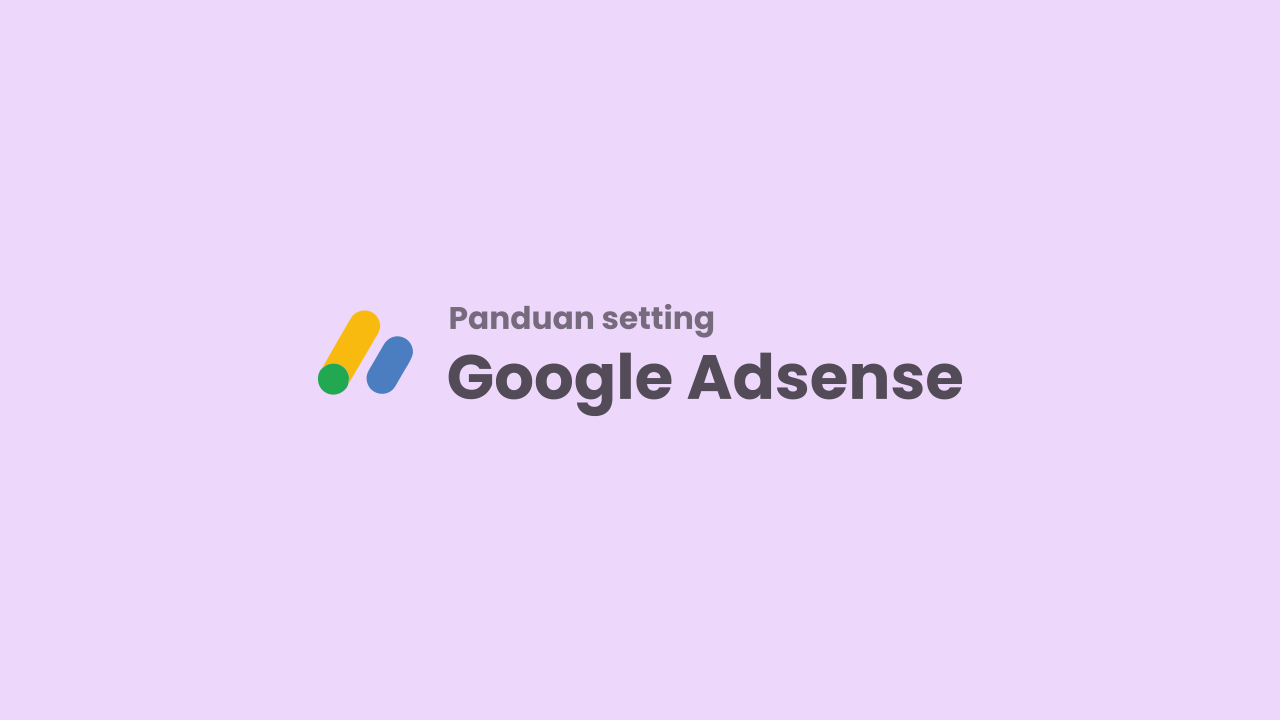 |
| Source: Feshto.blogspot.com |
Untuk menambahkan iklan Adsense pada template ini, anda tidak perlu mengedit kode HTML template Anda karena pada menu 'Tata Letak' sudah disediakan slot untuk meletakkan unit iklan, beberapa diantaranya adalah iklan billboard dihalaman beranda, iklan sidebar, iklan tengah/atas/bawah artikel, iklan matched content dan beberapa slot iklan lainnya.
Aktifkan script Google Adsense bawaan template
Bagi Anda yang sudah memiliki akun adsense atau yang baru mendaftar dan ingin menampilkan unit iklan dalam template ini, langkah pertama yang perlu dilakukan adalah cukup dengan mengaktifkan script adsense <script src='...adsbygoogle.js'/> yang sudah terpasang pada template ini.
Pada kote HTML template silahkan gulir kebagian bawah, Anda akan menemukan script adsense yang ditutup dengan tag comment seperti dibawah ini:
<!-- <script>/*<![CDATA[*/ (function() { var ad = document.createElement('script'); ad.async = true; ad.src = 'https://pagead2.googlesyndication.com/pagead/js/adsbygoogle.js'; var sc = document.getElementsByTagName('head')[0]; sc.parentNode.insertBefore(ad, sc); })(); /*]]>*/</script> -->
Ubah atau hilangkan tag comment pada kode diatas hingga menjadi seperti dibawah ini
<script>/*<![CDATA[*/ (function() { var ad = document.createElement('script'); ad.async = true; ad.src = 'https://pagead2.googlesyndication.com/pagead/js/adsbygoogle.js'; var sc = document.getElementsByTagName('head')[0]; sc.parentNode.insertBefore(ad, sc); })(); /*]]>*/</script>Script diatas berguna untuk memberikan perintah async pada browser, maksudnya script iklan adsense akan dimuat setelah laman html selesai dimuat dengan sempurna.
Bagaimana jika saya ingin menambahkan autoads?
Anda bisa menambahkan kode auto ads dengan cara memodifikasi sedikit script diatas, silahkan ganti script diatas dengan kode script dibawah ini. Jangan lupa tambahkan ID adsense anda pada bagian yang sudah ditandai:
<script>/*<![CDATA[*/ (function() { var add = document.createElement('script'); var att = document.createAttribute('data-ad-client'); att.value = 'ca-pub-0000000000000000'; add.setAttributeNode(att); add.async = true; add.src = 'https://pagead2.googlesyndication.com/pagead/js/adsbygoogle.js'; var sc = document.getElementsByTagName('head')[0]; sc.parentNode.insertBefore(add, sc); })(); /*]]>*/</script>Bagaimana jika saya ingin menggunakan lazy adsense?
sebelumnya kami ini memberitahukan bahwa cara ini tidak direkomendasikan karena bisa mengurangi pageview dan CPC dari iklan adsense Anda. Berbeda dengan perintah async, cara kerja lazy adssense adalah dengan memuat script iklan ketika user melakukan scroll pada laman blog, jadi pada pertama kali ketika laman selesai dimuat iklan adsense tidak akan muncul. Bagi Anda yang tetap ingin mencobanya boleh mengubah script adsense pada point pertama menjadi seperti dibawah ini:
<script>/*<![CDATA[*/ var lazyadsense = false; window.addEventListener("scroll", function(){ if ((document.documentElement.scrollTop != 0 && lazyadsense === false) || (document.body.scrollTop != 0 && lazyadsense === false)) { (function() { var ad = document.createElement('script'); ad.async = true; ad.src = 'https://pagead2.googlesyndication.com/pagead/js/adsbygoogle.js'; var sc = document.getElementsByTagName('head')[0]; sc.parentNode.insertBefore(ad, sc); })(); lazyadsense = true; } }, true) /*]]>*/</script>Penulisan unit iklan adsense yang direkomendasikan
Salah satu penyebab lambatnya loading blog adalah karena penulisan script adsense(adsbygoogle.js) yang berulang. Penulisan yang benar adalah cukup satu script adsbygoogle.js yang diletakkan di bagian <head>, jadi setiap penambahan unit iklan Anda tidak perlu menuliskan ulang script adsensenya seperti contoh dibawah ini:
<ins class='adsbygoogle' data-ad-client='ca-pub-xxxxxxxxxxxxxxxx' data-ad-format='link' data-ad-slot='xxxxxxxxxx' data-full-width-responsive='false'/>
<script>(adsbygoogle = window.adsbygoogle || []).push({});</script>Mengubah unit iklan menjadi 'Horizontal'
Mungkin banyak yang belum tau kalau kita bisa menentukan bentuk atau ukuran dari unit iklan adsense melalui atribut data-ad-format='...', Horizontal yang dimaksud pada judul adalah bertujuan untuk mengubah/menampulkan bentuk unit iklan menjadi persegi panjang dan tidak akan menampilkan unit iklan dalam bentuk lainnya semisal kotak persegi. Mungkin di versi desktop tidak akan terlihat perbedaannya, tapi akan sangat terlihat di versi mobile.
Untuk mencoba penerapannya, silahkan ubah atribut data-ad-format='...' pada tag <ins> di unit iklan Anda, contohnya seperti dibawah ini:
<ins class='adsbygoogle' data-ad-client='ca-pub-xxxxxxxxxxxxxxxx' data-ad-format='horizontal' data-ad-slot='xxxxxxxxxx' data-full-width-responsive='false'/>Penjelasan lengkapnya bisa Anda lihat pada artikel ini: Cara menggunakan parameter tag iklan responsif
Aktifkan script Google Analytics
Seperti halnya kode adsense, kode google analtytics juga sudah tersedia pada template ini hanya saja belum aktif atau masih ditutup dengan tag comment. Silahkan cari kode dan hapus tag comment-nya seperti contoh dibawah :
<!--<b:include name='post-analytics'/>-->
Hapus tag comment sehingga menjadi seperti dibawah ini:
<b:include name='post-analytics'/>jangan lupa tambahkan ID Google Analytics di setelan blogger Anda


Post a Comment